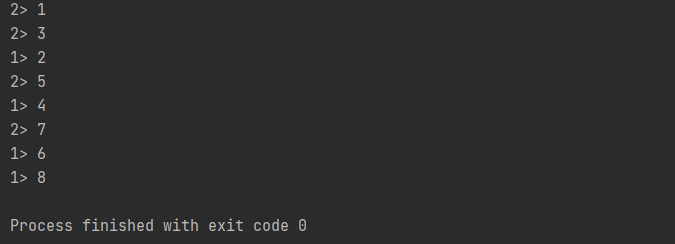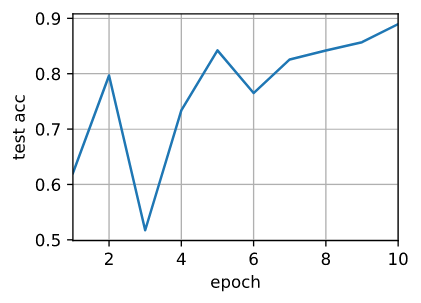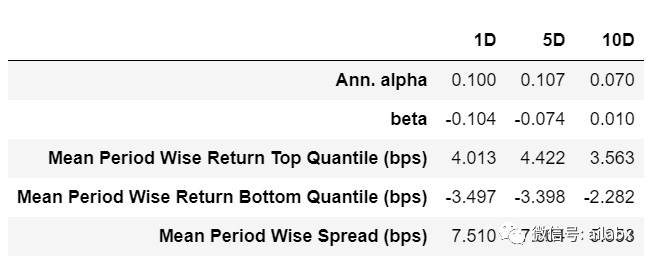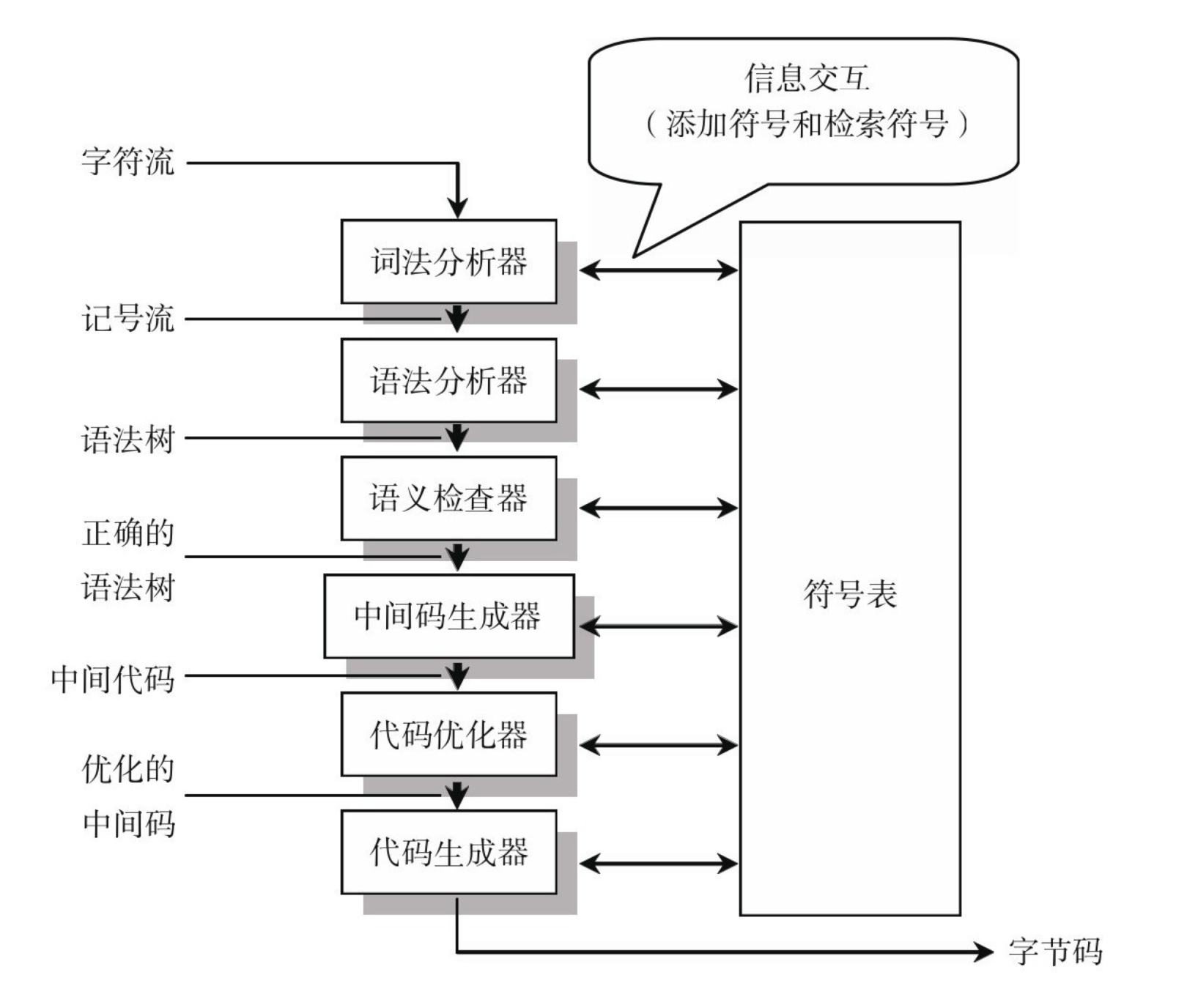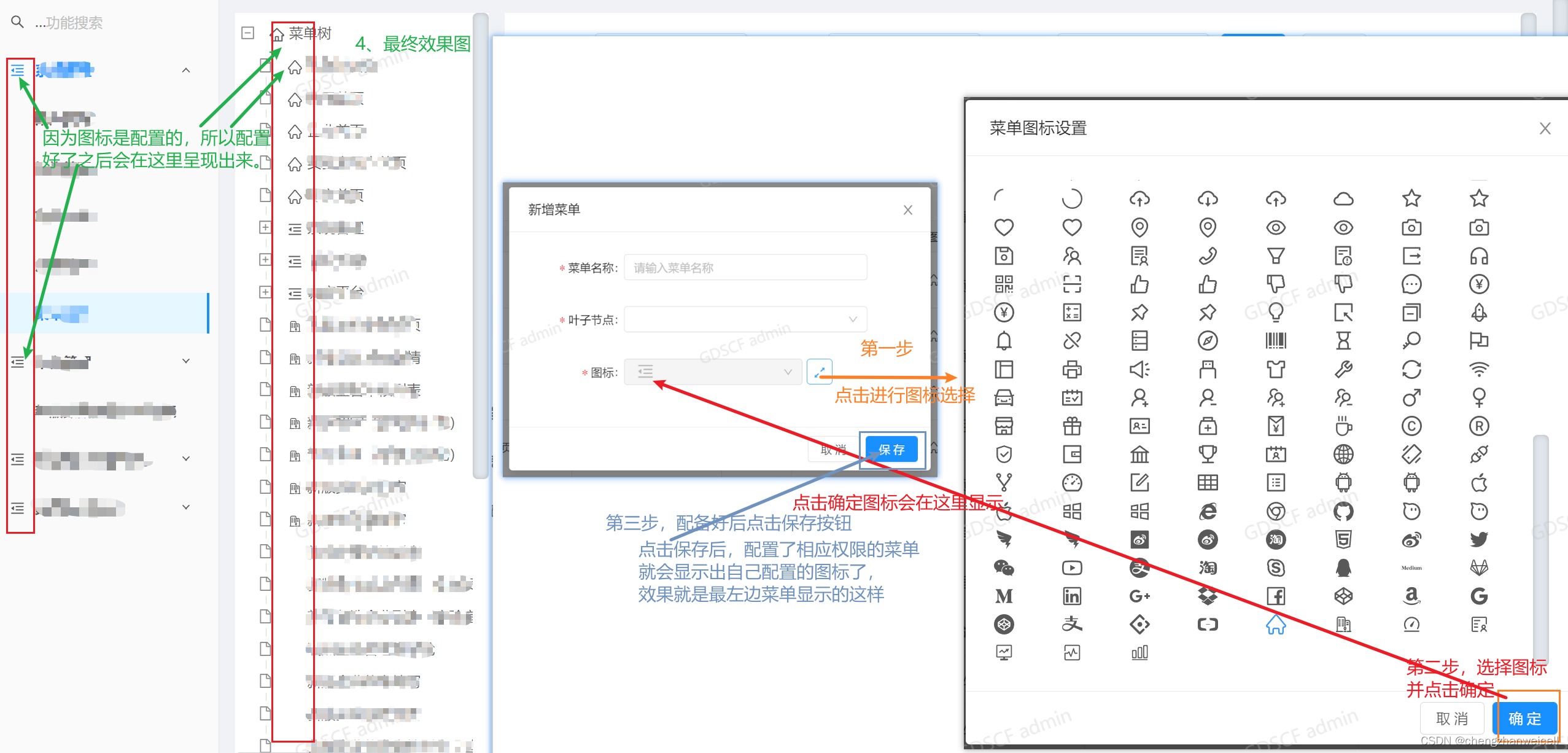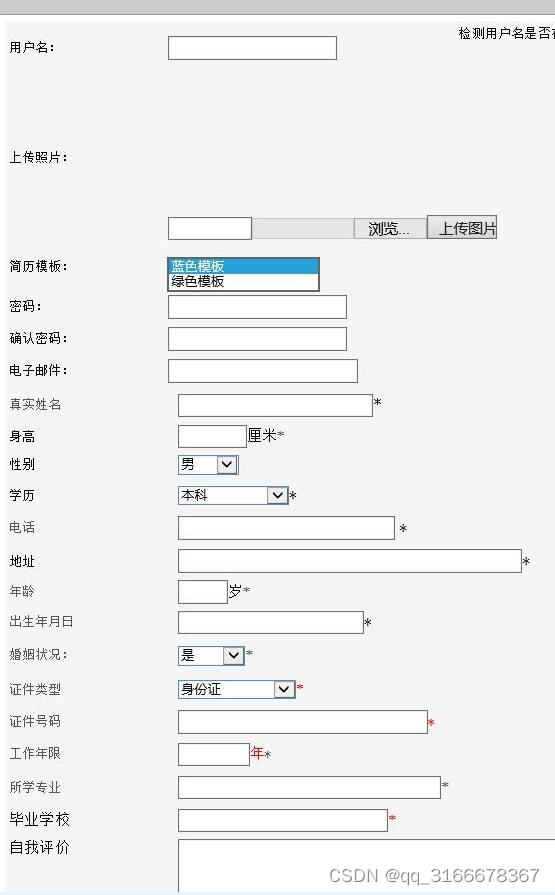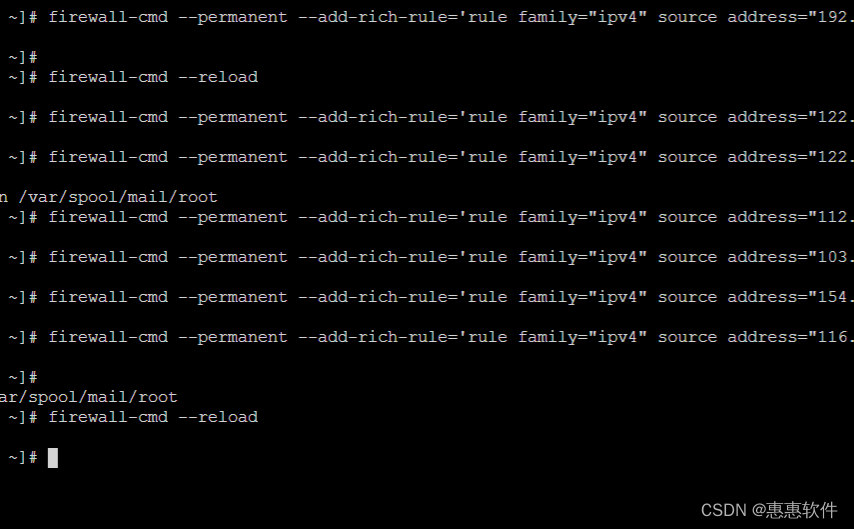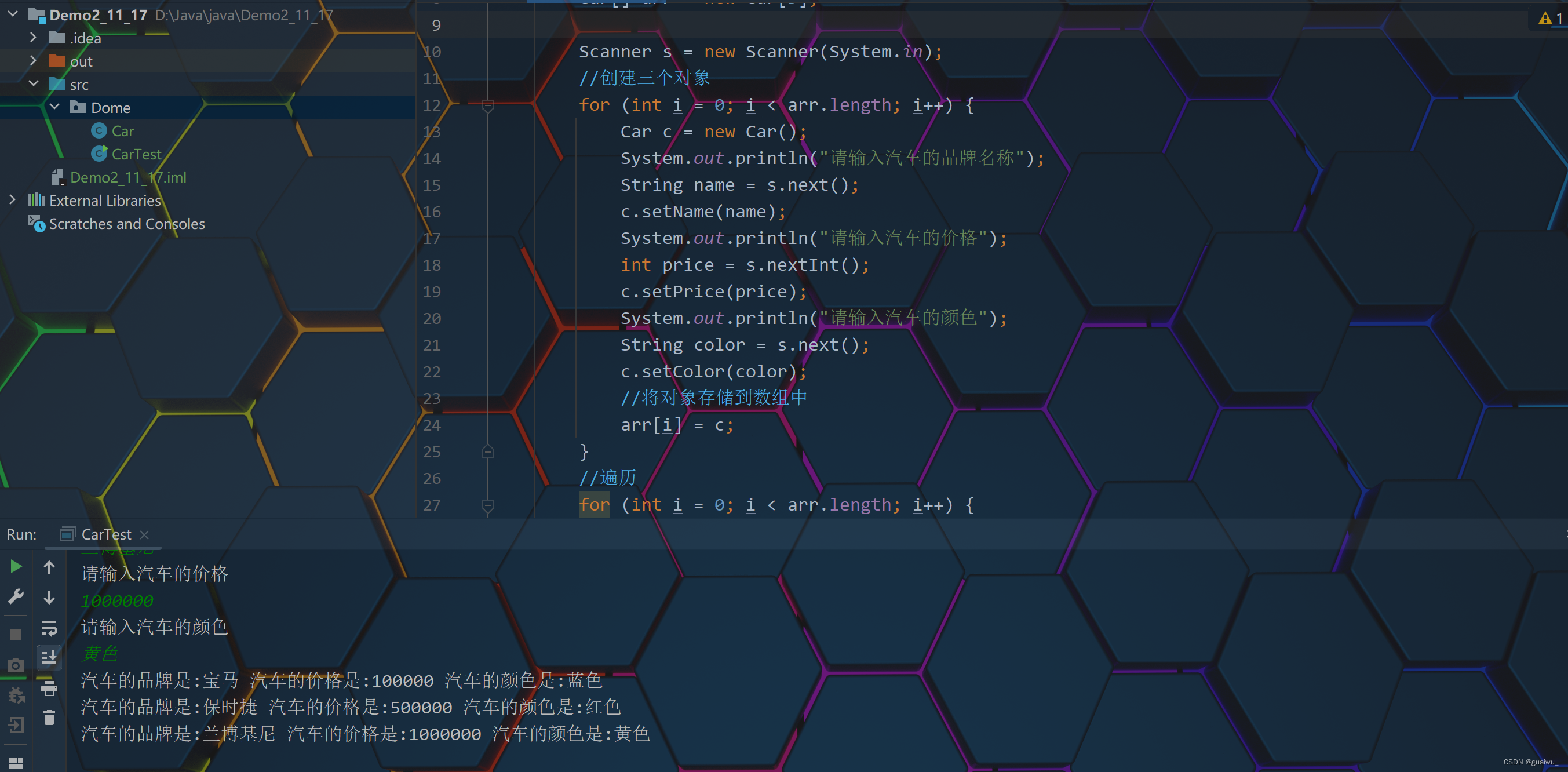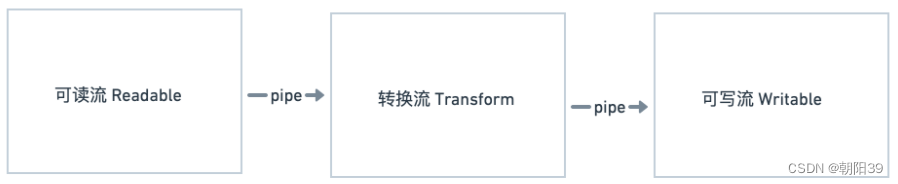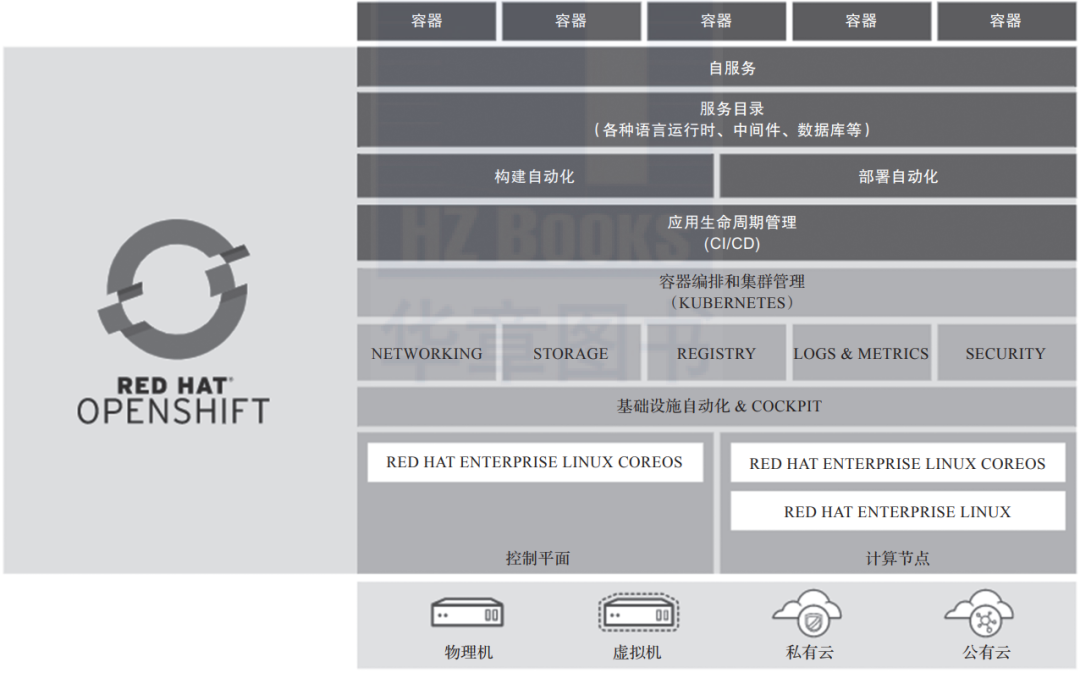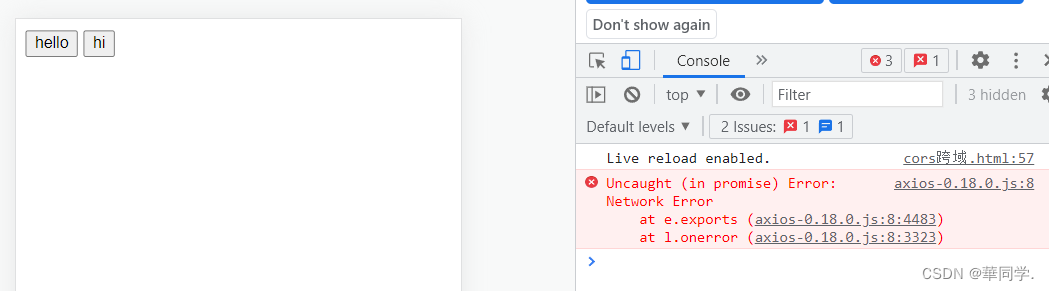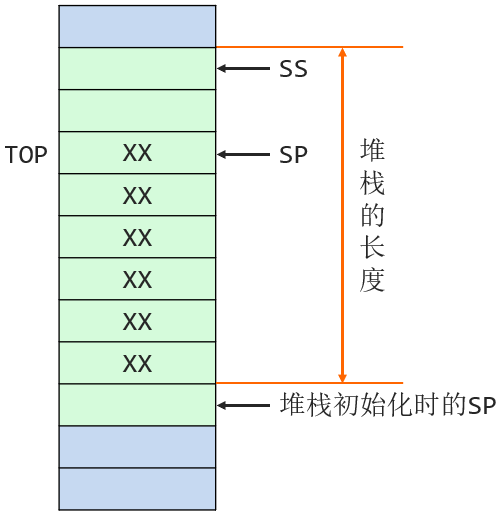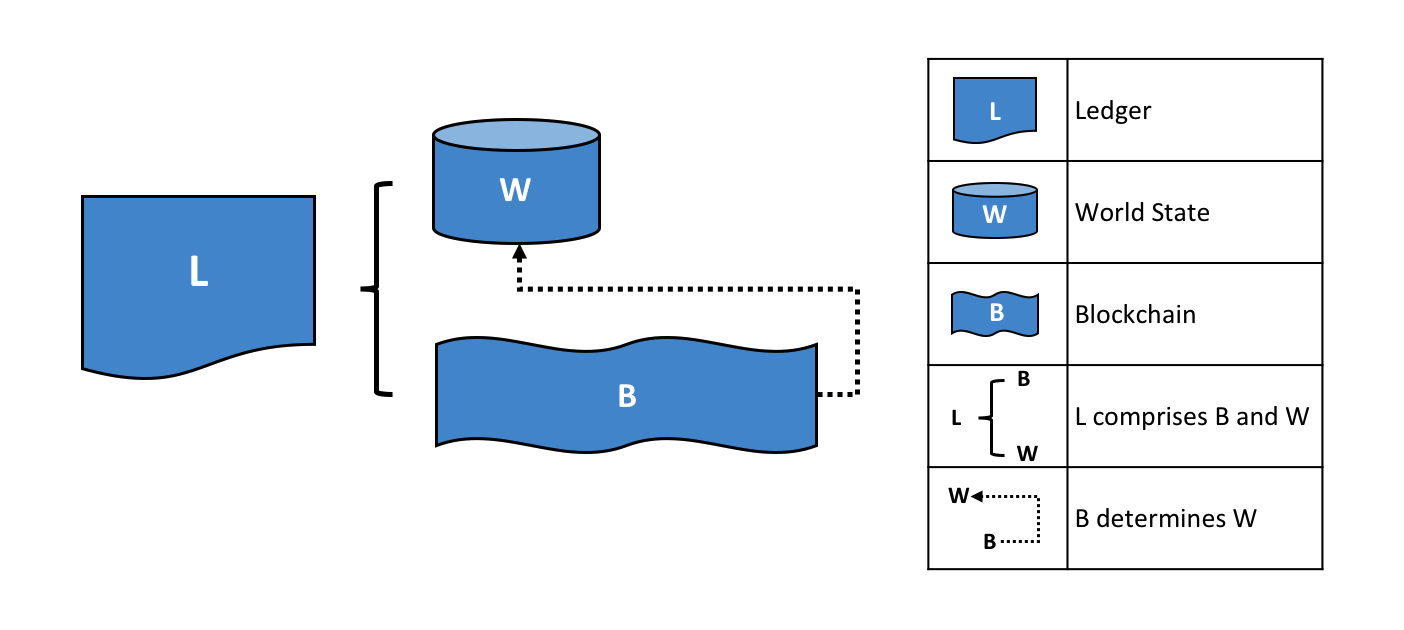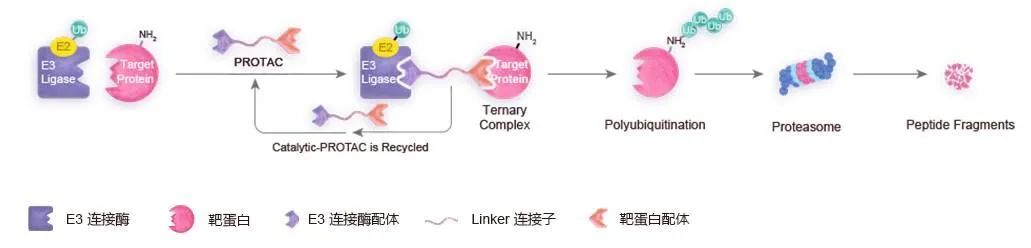配置之前请务必已安装JDK并配置好JDK的环境变量。
1. 上传压缩包到Linux服务器
使用FTP即可(最好是新建一个/usr/Application/Jmeter的文件夹,放进去。也可以使用自己喜欢的路径)
# -p的作用是防止当上层文件夹不存在时报错。想体验的话可以去掉-p尝试。
mkdir -p /usr/Application/Jmeter
2. 解压
使用以下命令解压:
tar -xzvf apache-jmeter-5.3.tgz
3. 配置Jmeter环境变量
vi /etc/profile
其中输入如下内容。
# 路径为Jmeter解压后的地址
JMETER_HOME=/usr/Application/Jmeter/apache-jmeter-5.3
# Linux使用冒号来区分路径,所以下面的冒号不能省略
PATH=:$JMETER_HOME/bin
CLASSPATH=:$JRE_HOME/lib:$JMETER_HOME/lib/ext/ApacheJMeter_core.jar:$JMETER_HOME/lib/jorphan.jar:$CLASSPATH
export JMETER_HOME
完成后输入如下代码使配置文件生效:
source /etc/profile
4. 查看配置结果
jmeter -v
5. 把jmx脚本上传到服务器
最好是创建一个/usr/Application/Jmeter/apache-jmeter-5.3/workspace/scripts文件夹,进行脚本存放。
mkdir -p /usr/Application/Jmeter/apache-jmeter-5.3/workspace/scripts
6. 运行jmx脚本
执行如下命令进行脚本运行:
jmeter -n -t /usr/Application/Jmeter/apache-jmeter-5.3/workspace/scripts/这里是你的脚本名称.jmx -l result.jtl -e -o /usr/Application/Jmeter/apache-jmeter-5.3/TestReport
# 参数说明:
# -n: 非GUI模式运行JMeter
# -t: 测试脚本存放的位置
# -l: 指定生成测试结果的文件格式,如:jtl文件格式,txt文件格式
# -e: 测试结束后,生成测试报告
# -o: 指定测试报告的存放位置
如果运行完成后没有生成测试报告,或者生成了但是弄丢了的话,只要你的jtl文件还在,就可以使用如下命令重新进行报告生成:
./jmeter -g result.jtl -e -o /usr/Application/Jmeter/apache-jmeter-5.3/TestReport
7. 查看运行结果
这个虽然没啥大用,但还是放在这里吧(使用cat命令进行文件查看是Linux通用的)
cat result.jtl
8. 导出测试报告
可以使用FXP将生成的测试报告导出到本机,然后在本机打开html文件查看测试结果即可。
如果你是按我上面讲的步骤一步一步来的,那么测试报告生成后存放于:
登录后复制
/usr/Application/Jmeter/apache-jmeter-5.3/TestReport
绵薄之力
最后感谢每一个认真阅读我文章的人,看着粉丝一路的上涨和关注,礼尚往来总是要有的,虽然不是什么很值钱的东西,如果你用得到的话可以直接拿走
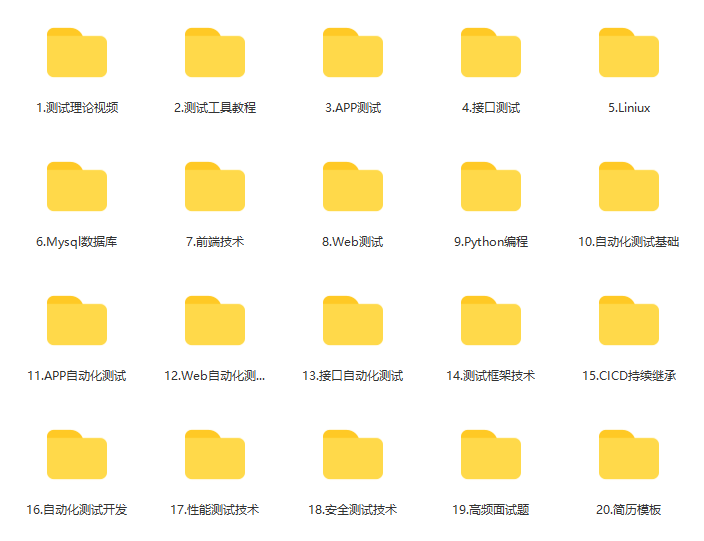
这些资料,对于想学习【软件测试】的朋友来说应该是最全面最完整的备战仓库,这个仓库也陪伴我走过了最艰难的路程,希望也能帮助到你!凡事要趁早,特别是技术行业,一定要提升技术功底。希望对大家有所帮助,需要的朋友可以点击下方插件进群免费领取: